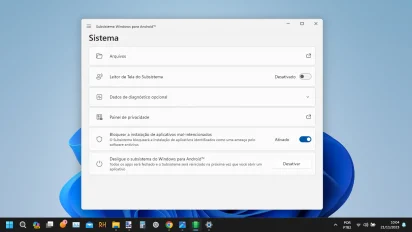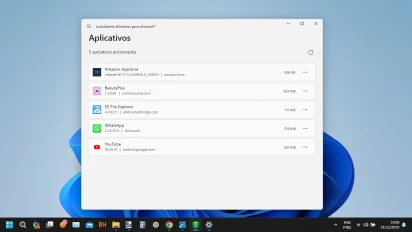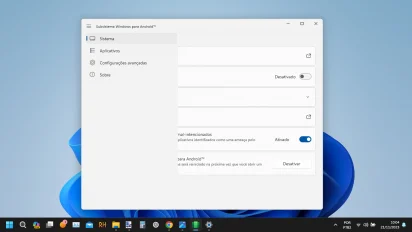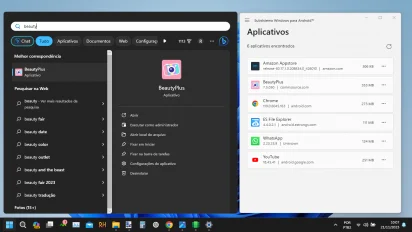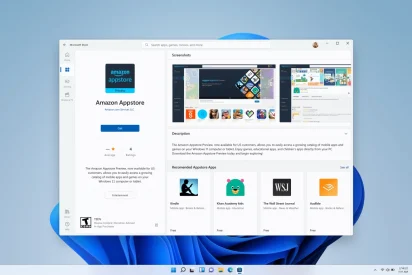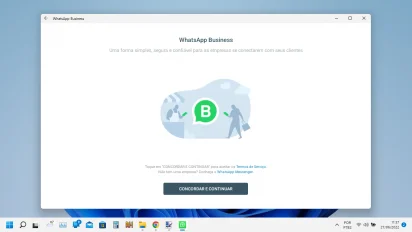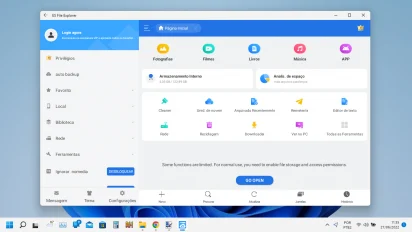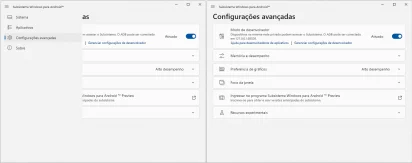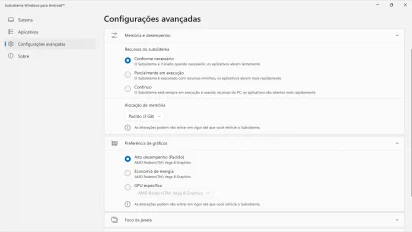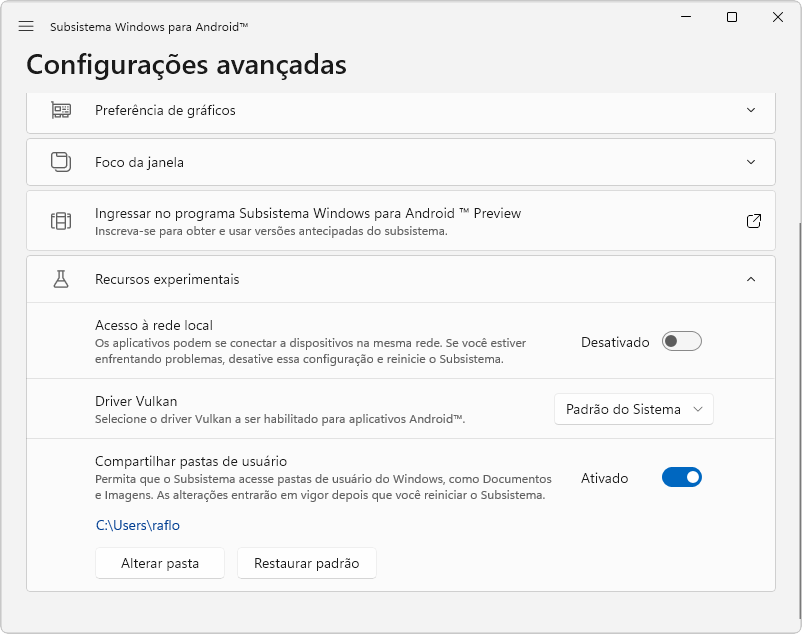Descrição: O Subsistema do Windows para Android (WSA) é uma tecnologia baseada em virtualização que permite que o seu computador com Windows 11 rode nativamente aplicativos para Android, com você podendo instalá-los tanto a partir da loja de aplicativos da Amazon, que vem instalada por padrão, como também a partir de arquivos de extensão APK baixados da internet.
Com sua instalação, seu sistema Windows 11 ficará habilitado e perfeitamente compatível para você instalar e rodar aplicações de Android diretamente, sem a necessidade de emuladores ou aplicações adicionais.
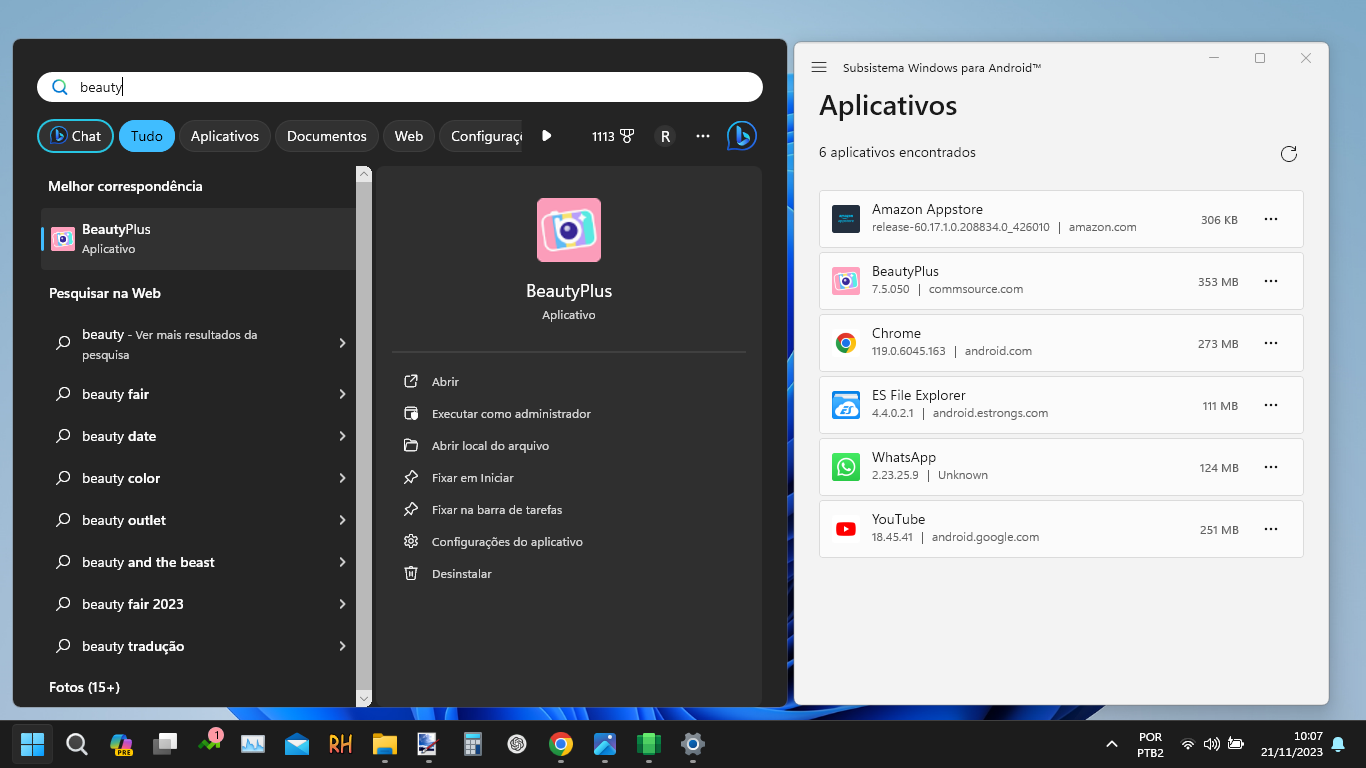
Requisitos mínimos
Os requisitos para tanto são um sistema operacional Windows 11, um mínimo de 8 GB de RAM, sendo o recomendado 16 GB, um dispositivo de armazenamento SSD, um processador Intel Core i3 de 8º geração ou superior, ou AMD Ryzen 3000 ou superior, ou um processador ARM compatível com Windows 11 (como Qualcomm Snapdragon 8cx Gen 2 ou superior).
Além disso, a instalação demanda o recurso de virtualização do seu processador ativada. Por padrão, a maioria dos computadores atuais vem com esse recurso ativado de fábrica, porém, se não for o seu caso, você precisará adentrar na BIOS do seu PC para ativar a virtualização; para isso, você também pode se guiar por este guia ilustrado a fim de efetivamente ligar esse recurso no seu PC.
Instalador offline
O Windows Subsystem for Android (WSA) não está mais disponível na Microsoft Store, mas você ainda pode instalá-lo no seu Windows 11 por meio deste instalador offline. Você só precisa baixá-lo e rodar seu instalador WSA.Msixbundle de modo que você já possa tê-lo funcional em seu PC Windows para usar das mais variadas formas que precisar.
Entretanto, se você não conseguir instalar o WSA pelo instalador de forma tradicional, o download também acompanha um arquivo em PDF ilustrado de como você pode proceder com a efetiva instalação manualmente por intermédio do seu Windows PowerShell, se necessário.
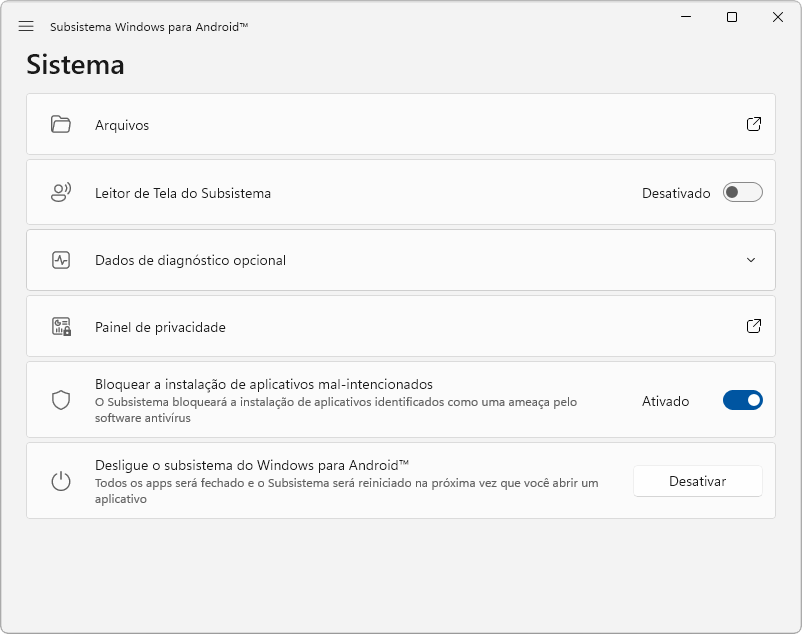
Instalação de APKs externas
Note também que, com ele, você pode instalar aplicações externamente no seu Windows a partir de arquivos de extensão APK que você tenha baixado em seu PC. Para isso, entretanto, você precisará deixar o “Modo de desenvolvedor” ativado, exatamente conforme você pode ver na demonstração abaixo.
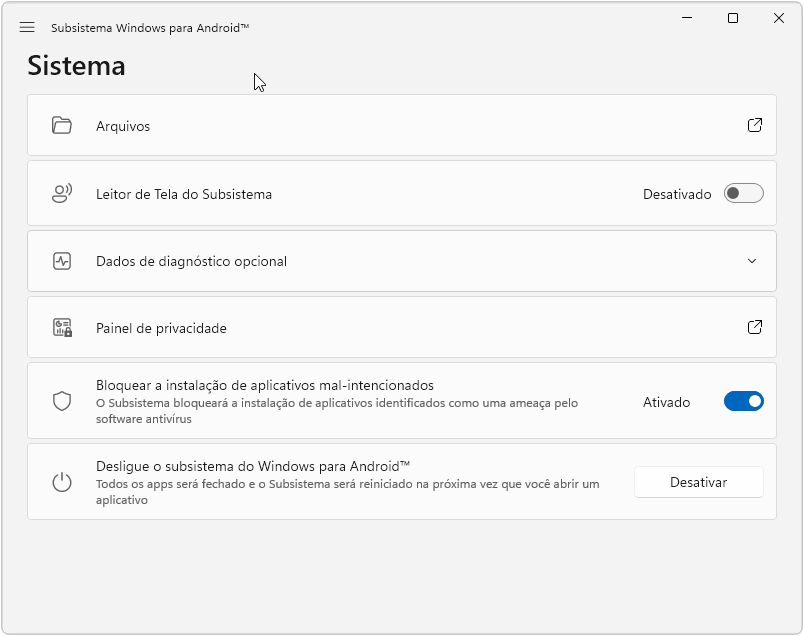
Após ativar o modo de desenvolvedor, você terá 2 opções para realizar a instalação de APKs externas no seu WSA. A primeira delas é com a instalação da aplicação, que acompanha o download, chamada “APK Installer on WSA”. Com sua simples instalação, você já poderá rodar o instalador desses arquivos diretamente no seu Subsistema.
Outra forma de você instalar APKs é deixando a opção “Compartilhar pastas de usuário” também ativada dentro da opção “Recursos experimentais” que também fica no menu de “Configurações avançadas”, conforme você pode ver logo abaixo.
Com isso, você poderá livremente navegar pelas pastas do seu Windows usando o Subsistema do Windows para Android, ao usar o explorador “Arquivos”, disponível na tela de apresentação em “Sistema”. Desse modo, você pode navegar diretamente até a pasta no seu Windows onde estejam seus arquivos de extensão APK para rodar suas respectivas instalações diretamente.
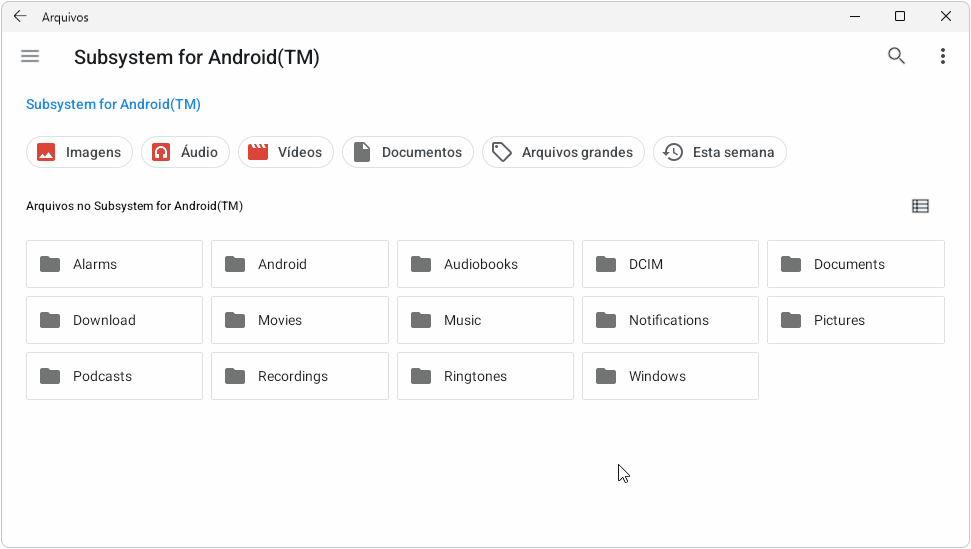
Menu de configurações avançadas
Perceba ainda que você também pode configurá-lo amplamente ao acessar seu menu de “Configurações Avançadas”. Nesse menu, você tem à sua disposição opções para, por exemplo, ampliar ou limitar o desempenho do subsistema com a atribuição de recursos de hardware, usando as opções “Memória e desempenho” e “Preferências de gráficos” conforme você pode ver na demonstração a seguir.
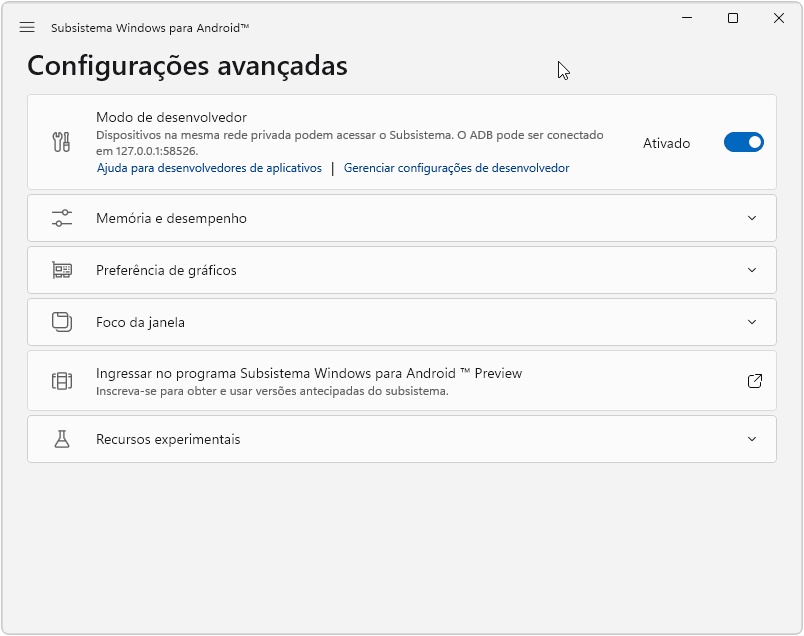
Descontinuação do WSA pela Microsoft
Por fim, como anunciado pela Microsoft, o Subsistema do Windows para Android foi descontinuado a partir de 5 de março de 2025. Com isso, não há mais suporte oficial para melhorias e atualizações. Além disso, não há mais suporte para o uso da Amazon App Store em dispositivos com Windows. Entretanto, reforçamos que o download do WSA ficará disponível aqui no site para você baixar, instalar e livremente usar sempre que precisar.